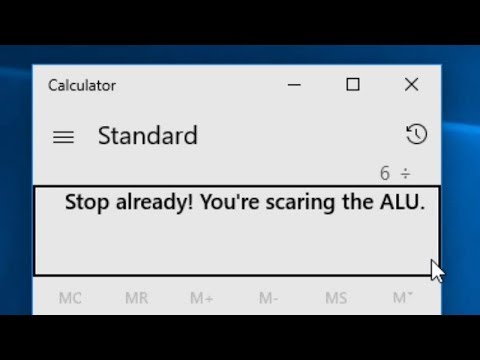Setelan baru adalah bagian dari versi Rainmeter yang lebih baru, dan kulit Gnometer default sudah disetel untuk menggunakan parameter baru - masalahnya adalah kulit yang lebih tua tidak diperbarui, jadi kami pikir kami akan menunjukkan cara kerjanya.
Menggunakan Menu Konteks
Anda cukup mengklik kanan pada kulit apa saja dan memilih Pengaturan -> Posisi -> Di Desktop. Sesederhana itu.

Mengedit Kulit Secara Manual
Anda dapat mengedit skin secara manual dengan mengklik kanan dan memilih Edit Skin, tetapi untuk mendapatkan variabel On Desktop, Anda harus mengedit file Rainmeter.ini - Anda dapat membuka RainBrowser dan mengklik tautan Edit Pengaturan di bawah Aksi Global.

notepad %appdata%RainmeterRainmeter.ini
Setelah Anda di sana, pastikan variabel AlwaysOnTop diatur ke -2 sehingga akan menempel di desktop.

Ini adalah bagian ketiga dalam seri kami yang menjelaskan cara menggunakan Rainmeter. Jika Anda belum melakukannya, pastikan untuk membaca dua bagian sebelumnya dalam rangkaian:
- Panduan Pemula untuk Rainmeter: Tampilkan Statistik Sistem di Desktop Anda
- Cara Membuat Stick Kulit Rainmeter ke Desktop Tanpa Pindah
Punya pertanyaan Rainmeter spesifik yang ingin Anda jawab? Tinggalkan pertanyaan Anda di komentar dan kami akan melihat apakah kami dapat membantu.